今回はWordPress Popular Postsというプラグインのインストールから設定方法まで、完全図解で丁寧にあなたに分かりやすく説明してきます。
この記事を上から読み進めながら導入して行く事で、WordPress Popular Postsを正しい方法で設定まで出来ます。読み飛ばさずに一つ一つ進めていってくださいね。(^^)
WordPressプラグインのWordPress Popular Postsとは?
WordPress Popular Postsはブログ内によく読まれている記事(人気記事)を表示させてくれるプラグインです。
ちなみに僕のブログだとサイドバーにあるこちらになります。
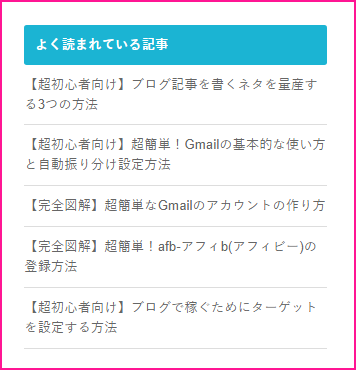
WordPress Popular Postsのダウンロードとインストール方法
ここでは、Wordpress Popular Postsのダウンロードとインストールの方法について図解で解説していきます。
①WordPressにログインして、プラグインをクリックします。
②新規追加をクリックします。
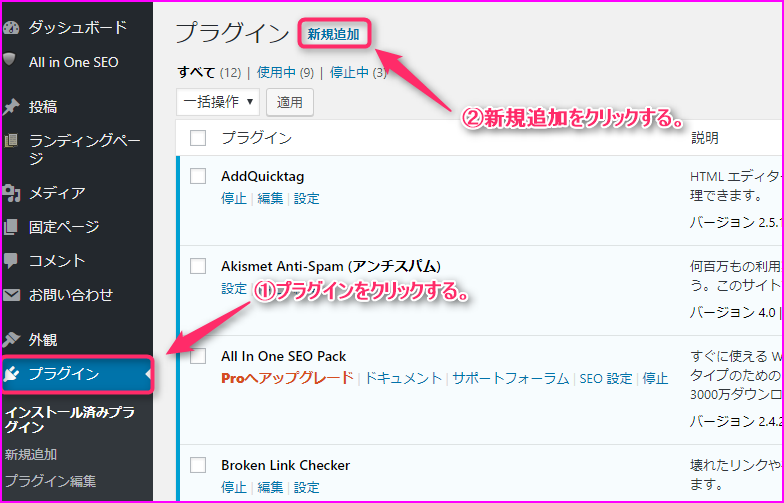
①WordPress Popular Postsと入力します。
②今すぐインストールをクリックします。
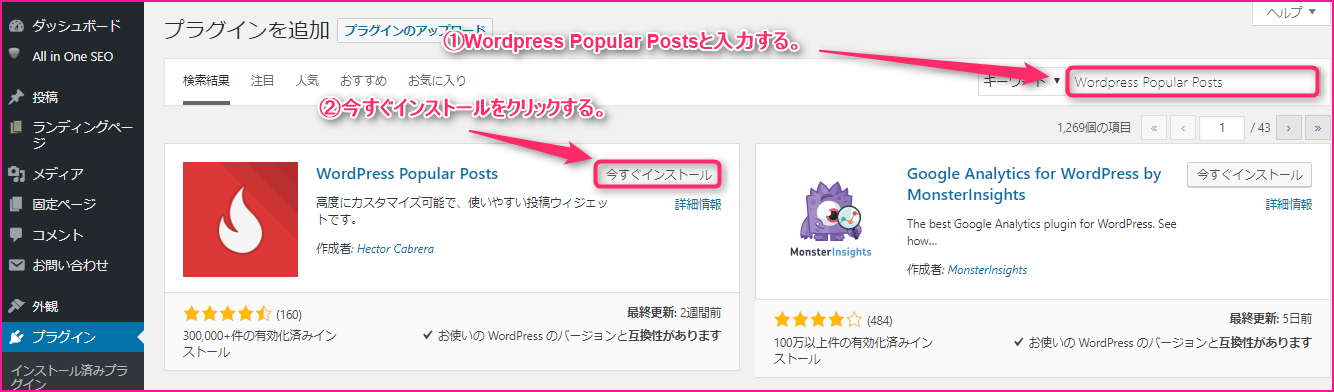
有効化をクリックします。
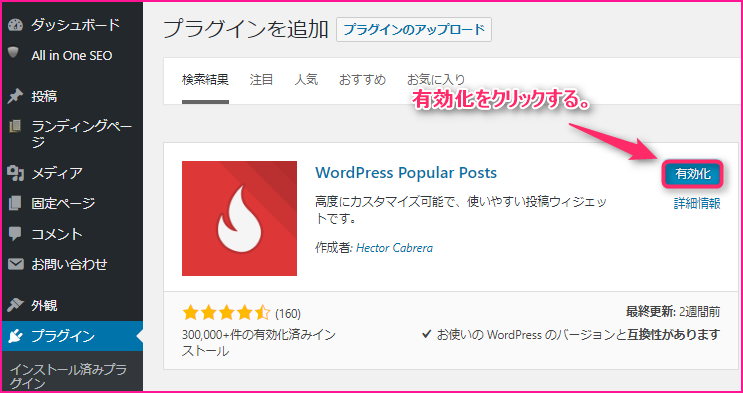
WordPress Popular Postsがインストールされている事を確認します。
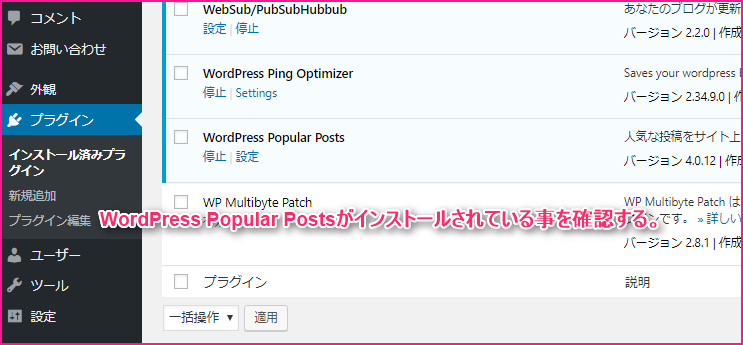
WordPress Popular Postsの設定方法
次にインストールしたWordPress Popular Postsの設定方法について解説します。
①プラグインをポイントします。
②ウィジェットをクリックします。
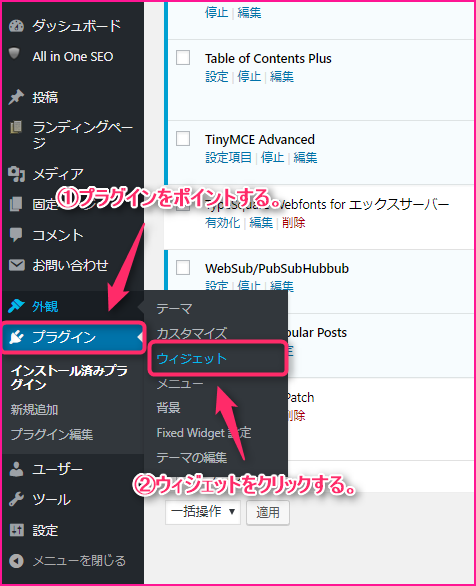
WordPress Popular Postsをクリックします。
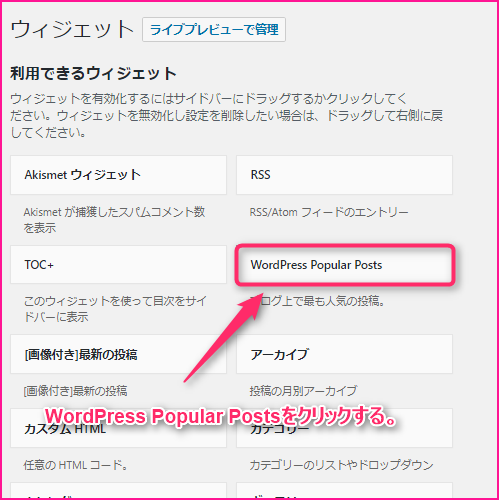
ウィジェットを追加をクリックします。
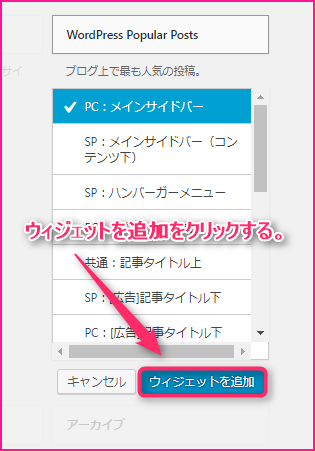
①よく読まれている記事と入力します。(※人気記事でも構いません。)
②10件から5件に変更します。(※10件は多く感じたので、5件に変えています。)
③pageを消します。(※postは投稿ページ、pageは固定ページの意味です。)
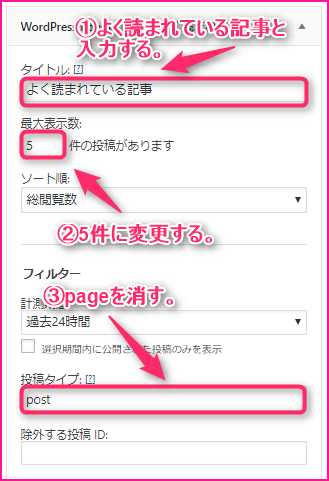
閲覧数を表示のチェックを外します。
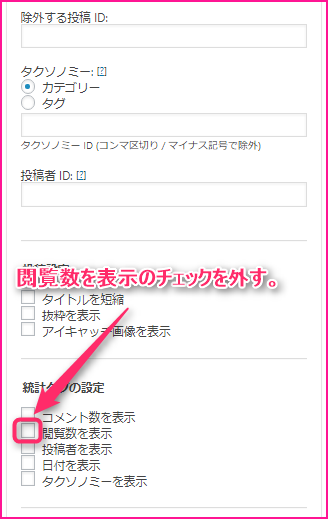
保存をクリックします。
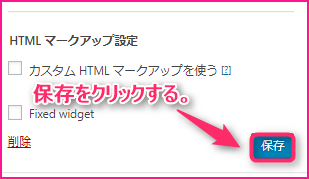
ブログのサイドバーによく読まれている記事(人気記事)が表示されている事を確認します。
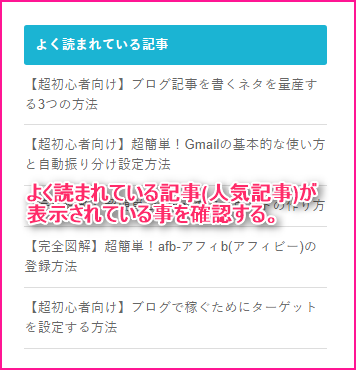
まとめ
お疲れ様でした。
ブログの人気記事を表示させておくと読者の方の方の目に入り、その記事も一緒に読んでもらえる可能性が上がります。必ずWordPress Popular Postsを使って表示させておきましょう!
また別の記事でお会い出来たら嬉しいです!(^^)/





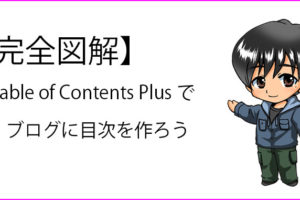








コメントを残す